本文介绍的是为Angular4.0准备环境和学会使用Angular cli来创建项目的相关内容,分享出来供大家参考学习,需要的朋友们下面来一起看看详细的介绍:
1.环境准备:
1)在开始工作之前我们必须设置好开发环境, 如果你的机器上还没有安装Node.js和npm,请安装他们
(这里特别推荐使用淘宝的镜像cnpm,记得以后把npm的指令改为cnpm就可以了)
npm install -g cnpm --registry=https://registry.npm.taobao.org然后我们可以通过node -v和cnpm -v来分别查看node和cnpm安装的版本和结果
node -v
cnpm -v2)安装全局Angular cli
cnpm install -g @angular/cli2.创建新的项目
打开终端窗口(这里我使用的是webstorm的Terminal,也可以使用计算机自带的powershell)
ng new my-app项目会很快创建完成,接下来你会看到
Installing packages for tooling via npm这里如果你选这了淘宝的cnmp镜像,应该最好在安装完全局Angular cli后设置一下,保证正常下载工具
ng set global packageManage = cnpm然后我们的项目就创建完成了
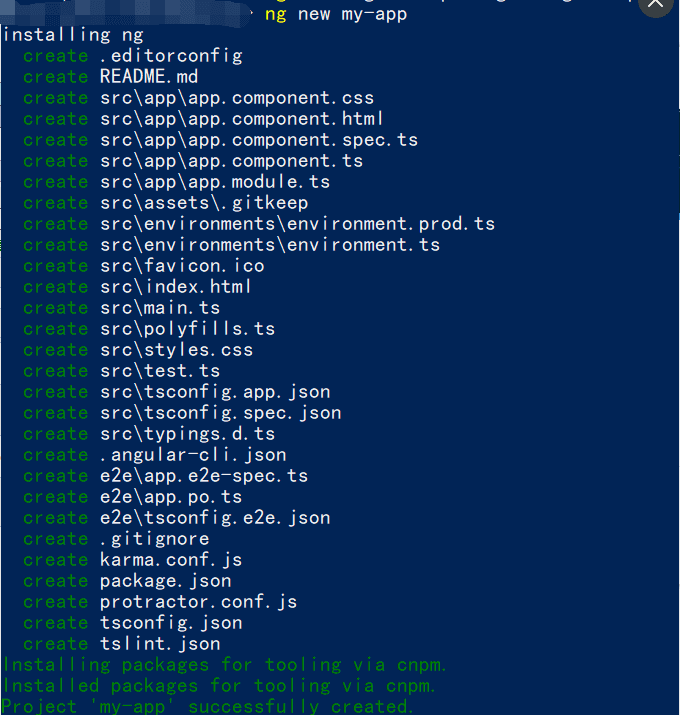
我们会发现在文档中有很多文件,这里参考Angular官方文档 ,以便认识这些文件的作用。
3.在项目中引入bootstrap和jQuery
这里我使用webstorm的Terminal,直接在终端操作
cnpm install bootstrap --save
cnpm install jquery --save我们在项目中就添加了bootstrap和jQuery,我们可以在node_modules文件夹中找到他们(这个文件夹放的是第三方库);
然后我们需要操作.angular-cli.json文件,把bootstrap和jQuery添加进去:
这里需要注意的是:因为angular用的是微软开发的typescript语言,我们需要在终端做下面的操作,以便让typescript认识bootstrap和jQuery一些字符(比如jQuery的$):
cnpm install @types/bootstrap --save-dev
cnpm install @types/jquery --save-dev这样我们就在项目中正常使用bootstrap和jQuery了
4)为项目添加组件
ng g component navbar5)项目的启动
启动项目我们可以直接通过:
ng serve或者是
npm start这两个的默认端口都是4200:http://localhost:4200
这里你也可以修改默认的端口:
ng serve -p 30006)最后项目的打包
用angular cli创建的项目会有很多文件,我们就需要打包后再发行:
ng build




 本文详细介绍如何为 Angular 4.0 准备开发环境,并使用 Angular CLI 创建新项目的过程。从安装 Node.js 和 npm 开始,到配置 cnpm 镜像、安装 Angular CLI、创建项目、引入 Bootstrap 和 jQuery 库,直至项目的启动与打包,全面覆盖新手所需的基础知识。
本文详细介绍如何为 Angular 4.0 准备开发环境,并使用 Angular CLI 创建新项目的过程。从安装 Node.js 和 npm 开始,到配置 cnpm 镜像、安装 Angular CLI、创建项目、引入 Bootstrap 和 jQuery 库,直至项目的启动与打包,全面覆盖新手所需的基础知识。
















 1172
1172

 被折叠的 条评论
为什么被折叠?
被折叠的 条评论
为什么被折叠?








